windows7触摸板怎么设置 win7系统触摸板设置方法
更新时间:2023-10-18 11:02:41作者:xiaoliu
windows7触摸板怎么设置,在现代科技的发展下,触摸板已成为我们日常生活中不可或缺的一部分,特别是在使用Windows7系统的用户中,对于如何设置触摸板以提高操作体验的需求越来越大。针对Windows7系统的触摸板设置方法有哪些呢?在本文中我们将为大家详细介绍一些实用的技巧和方法,帮助您更好地配置Windows7触摸板,让您的操作更加顺畅和高效。无论是在办公还是娱乐中,都能让您享受到更多的便利和乐趣。
解决方法:
1、手动设置。打开开始菜单中的控制面板。

2、在控制面板中找到“鼠标”选项并单击“鼠标”选项;
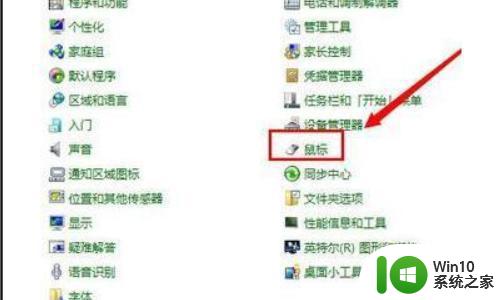
3、在打开的鼠标鼠标窗口中切换到“装置设定值”选项卡下,然后点击“禁用”按钮;
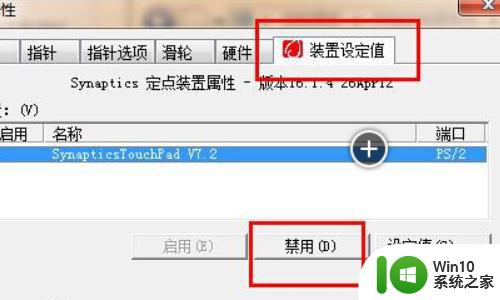
4、禁用成功之后点击“确定”,然后点击应用。触摸板就不能使用了。
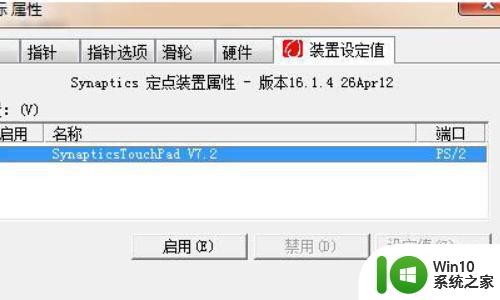
5、开启的话就可以点击“启用”,启用成功后点击应用就可以了。
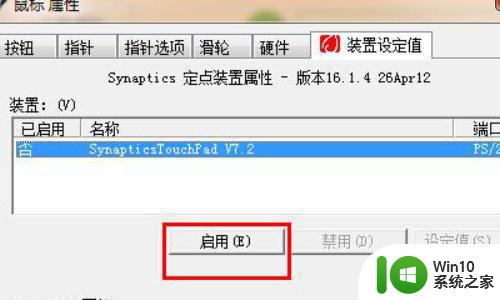
以上就是关于Windows 7触摸板设置的全部内容,如果有遇到相同情况的用户,可以按照以上方法来解决。
windows7触摸板怎么设置 win7系统触摸板设置方法相关教程
- win7永久关闭触摸板设置方法 win7禁用触摸板设置教程
- win7笔记本触摸板怎么开启 win7系统触摸板如何设置开启
- 如何开启 win7笔记本触摸板 win7笔记本触摸板开启设置方法
- 苹果win7关闭触摸板设置方法 苹果win7关闭触摸板快捷键
- 联想笔记本win7系统关闭触摸板设置方法 联想笔记本win7系统如何关闭触摸板设置
- 怎么锁定thinkpad触摸板w7 联想ThinkPad W7如何锁定触摸板设置方法
- win7触摸板不能用的处理方法 windows7触摸板无法启用解决方法
- win7触摸开关方法 Window 7触摸面板设置步骤
- 苹果电脑windows7系统触摸板怎么设置 苹果电脑win7触控板设置步骤
- win7系统怎么关闭触摸板 win7系统如何禁用触摸板
- win7笔记本插鼠标禁用触摸板设置方法 win7笔记本禁用触摸板设置方法
- win7系统触摸板不能用怎么办 win7触摸板用不了怎么办
- window7电脑开机stop:c000021a{fata systemerror}蓝屏修复方法 Windows7电脑开机蓝屏stop c000021a错误修复方法
- win7访问共享文件夹记不住凭据如何解决 Windows 7 记住网络共享文件夹凭据设置方法
- win7重启提示Press Ctrl+Alt+Del to restart怎么办 Win7重启提示按下Ctrl Alt Del无法进入系统怎么办
- 笔记本win7无线适配器或访问点有问题解决方法 笔记本win7无线适配器无法连接网络解决方法
win7系统教程推荐
- 1 win7访问共享文件夹记不住凭据如何解决 Windows 7 记住网络共享文件夹凭据设置方法
- 2 笔记本win7无线适配器或访问点有问题解决方法 笔记本win7无线适配器无法连接网络解决方法
- 3 win7系统怎么取消开机密码?win7开机密码怎么取消 win7系统如何取消开机密码
- 4 win7 32位系统快速清理开始菜单中的程序使用记录的方法 如何清理win7 32位系统开始菜单中的程序使用记录
- 5 win7自动修复无法修复你的电脑的具体处理方法 win7自动修复无法修复的原因和解决方法
- 6 电脑显示屏不亮但是主机已开机win7如何修复 电脑显示屏黑屏但主机已开机怎么办win7
- 7 win7系统新建卷提示无法在此分配空间中创建新建卷如何修复 win7系统新建卷无法分配空间如何解决
- 8 一个意外的错误使你无法复制该文件win7的解决方案 win7文件复制失败怎么办
- 9 win7系统连接蓝牙耳机没声音怎么修复 win7系统连接蓝牙耳机无声音问题解决方法
- 10 win7系统键盘wasd和方向键调换了怎么办 win7系统键盘wasd和方向键调换后无法恢复
win7系统推荐
- 1 风林火山ghost win7 64位标准精简版v2023.12
- 2 电脑公司ghost win7 64位纯净免激活版v2023.12
- 3 电脑公司ghost win7 sp1 32位中文旗舰版下载v2023.12
- 4 电脑公司ghost windows7 sp1 64位官方专业版下载v2023.12
- 5 电脑公司win7免激活旗舰版64位v2023.12
- 6 系统之家ghost win7 32位稳定精简版v2023.12
- 7 技术员联盟ghost win7 sp1 64位纯净专业版v2023.12
- 8 绿茶ghost win7 64位快速完整版v2023.12
- 9 番茄花园ghost win7 sp1 32位旗舰装机版v2023.12
- 10 萝卜家园ghost win7 64位精简最终版v2023.12